Menampilkan file yang sudah anda sembunyikan sebelumnya tentu sangat mudah, namun berbeda cerita jika file tersebut disembunyikan oleh virus. Umumnya jika anda menggunakan cara yang biasa, maka file dan folder yang disembunyikan oleh virus tidak akan muncul. Oleh karena itu, akan dibahas cara untuk menampilkan file dan folder tersembunyi atau hidden yang diakibatkan oleh virus di Flashdisk maupun Hardisk External.
Biasanya sebuah file maupun folder yang disembunyikan oleh virus tidak akan dapat ditampilkan layaknya menampilkan file yang anda sembunyikan sendiri. Virus yang sering menyembunyikan file dan folder adalah virus shortcut yang kemudian mengubah semua file tersebut menjadi shortcut. Hal ini sangat sering terjadi pada Flashdisk maupun Hardisk Eksternal karena digunakan pada banyak Komputer atau Laptop.
Untuk mengatasi virus shortcut tersebut dan menampilkan semua file dalam Flashdisk yang sudah hidden, anda tidak memerlukan software khusus. Anda dapat menampilkan semua file dan folder pada Flashdisk serta Hardisk Eksternal yang tersembunyi akibat oleh virus shortcut tanpa software apapun. Artinya, anda juga tidak memerlukan antivirus seperti Smadav maupun yang lainnya. Berikut ini akan dibahas beberapa cara untuk menampilkan kembali file dan folder yang tersembunyi akibat virus tanpa aplikasi.
Cara Menampilkan File Tersembunyi Akibat Virus di Flashdisk
Seperti yang dikatakan sebelumnya bahwa jika anda hendak menampilkan file dan folder yang disembunyikan oleh virus shortcut, tidak diperlukan software khusus. Anda juga tidak perlu menginstall antivirus seperti Smadav maupun yang lainnya, karena beresiko file-file akan dihapus oleh antiviirus tersebut.
Untuk menampilkan file dan folder yang tersembunyi akibat virus tanpa software, ada beberapa cara yang dapat digunakan. Silahkan anda pilih dan gunakan salah satu cara berikut ini.
1. Melalui Folder Options
Cara pertama yang dapat anda lakukan jika hendak menampilkan kembali file dan folder yang disembunyikan oleh virus shortcut di flashdisk adalah melalui Folder Options. Cara ini bisa dikatakan sebagai yang paling mudah dilakukan karena sangat ringkas dan tidak ribet. Untuk melakukan cara ini, silahkan ikuti langkah-langkah berikut.
- Silahkan buka File Explorer di Laptop atau Komputer Windows yang anda gunakan.
- Pada jendela File Explorer Windows yang terbuka, silahkan klik menu File yang terdapat di kiri atas.
- Selanjutnya, silahkan klik Change folder and search options pada daftar opsi yang muncul.
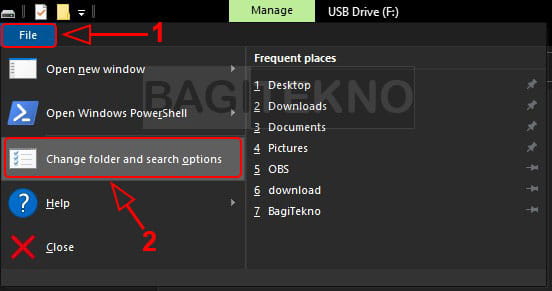
- Jika sudah terbuka jendela Folder Options, silahkan klik dan buka tab View.
- Setelah itu, klik dan pilih opsi Show hidden files, folders, and drives untuk menampilkan semua file dan folder yang tersembunyi.
- Tidak hanya sampai disitu, hilangkan centang pada bagian Hide protected operating system files (Recomended) untuk menampilkan semua yang disembunyikan.
- Pada jendela Warning yang muncul, silahkan klik Yes untuk tetap menampilkan semua file dan folder yang disembunyikan.
- Jika sudah selesai, silahkan klik Apply untuk menerapkan perubahan yang sudah dibuat.
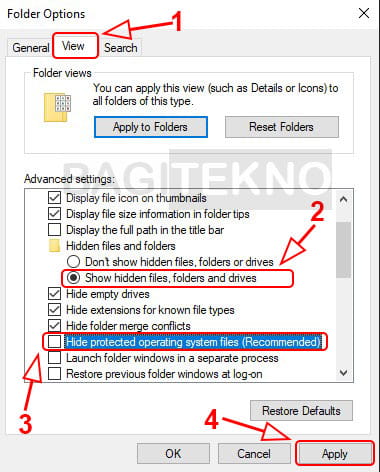
- Setelah itu, silahkan buka Flashdisk atau Hardisk Eksternal anda dan lihat perubahan yang terjadi.
Setelah melakukan langkah-langkah di atas, maka silahkan pastikan bahwa semua file dan folder di Flashdisk yang disembunyikan oleh virus shortcut sudah muncul kembali.
2. Menggunakan Command Prompt (CMD)
Cara kedua yang dapat anda gunakan untuk menampilkan kembali file dan folder pada Flashdisk yang tersembunyi akibat virus adalah dengan memanfaatkan CMD. Tentu anda sudah tahu bahwa CMD merupakan tool powerfull yang dapat melakukan apa saja. Untuk melakukan cara kedua ini, silahkan ikuti langkah-langkah berikut.
- Silahkan membuka CMD di Laptop atau Komputer Windows yang anda gunakan.
- Pada jendela Command Prompt atau CMD yang sudah terbuka, silahkan masukkan huruf partisi dimana Flashdisk berada (misalnya
F:) kemudian tekan Enter. - Selanjutnya, silahkan ketikkan kode
attrib -s -r -h *.* /s /d /lkemudian tekan Enter untuk menampilkan semua yang disembunyikan.
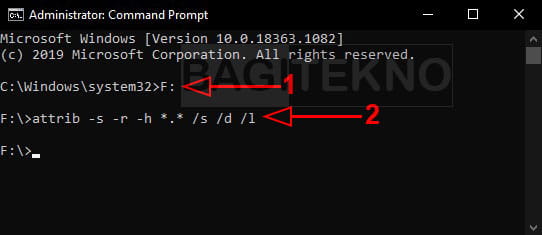
- Jika sudah selesai, silahkan buka flashdisk anda dan perhatikan perubahan yang terjadi.
Setelah melakukan cara ini, maka silahkan periksa dan pastikan bahwa file dan folder pada Flashdisk yang disembunyikan oleh virus shortcut sudah terlihat kembali.
3. Menggunakan Notepad
Cara ketiga yang dapat anda gunakan untuk menampilkan file dan folder yang disembunyikan oleh virus adalah dengan menggunakan Notepad. Cara ini munkin jarang digunakan, tapi lebih mudah jika dibandingkan dengan cara kedua di atas.
Anda hanya perlu membuat file Notepad untuk kemudian dijalankan pada setiap Flashdisk yang terserang virus shortcut. Dengan demikian, file dan folder dapat terlihat tanpa harus mengetikkan kode perintah berulang-ulang. Untuk melakukan cara ini, silahkan ikuti langkah-langkah berikut.
- Silahkan buka Notepad pada Komputer atau Laptop Windows yang digunakan. Anda dapat melakukannya dengan cara buka Start Menu, kemudian ketikkan “notepad” dan klik Notepad pada hasil yang muncul.
- Pada jendela Notepad yang sudah terbuka, silahkan ketikkan kode
attrib -s -r -h *.* /s /d /l. - Setelah itu, klik menu File kemudian pilih dan klik Save As. Atau, bisa juga dilakukan dengan menekan kombinasi tombol Ctrl + Shift + S di Keyboard.
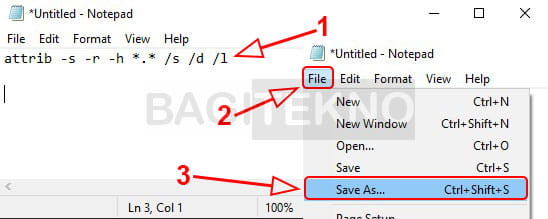
- Pada jendela Save As yang muncul, silahkan klik pada partisi Flashdisk untuk menyimpan file tersebut di Flashdisk.
- Setelah itu, ubah bagian Save as type: menjadi All Files agar anda dapat mengubah ekstensi file.
- Kemudian, ubah nama file sesuai keinginan dan tambahkan
.batdibelakang nama file. - Jika sudah selesai, silahkan klik Save untuk menyimpan file tersebut.
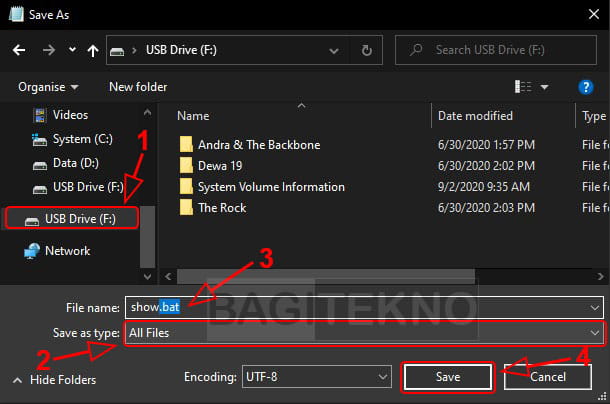
- Untuk menampilkan file yang disembunyikan virus, maka silahkan jalankan file Notepad yang sudah anda buat tadi di dalam Flashdisk.
- Setelah itu, silahkan periksa perubahan yang terjadi pada File dan Folder anda.
Setelah melakukan langkah-langkah di atas, maka silahkan pastikan bahwa semua file dan folder pada Flashdisk yang disembunyikan oleh virus shortcut sudah terlihat kembali.
Itulah cara mudah menampilkan file dan folder di Flashdisk yang disembunyikan atau hidden oleh virus shortcut tanpa software. Cara ini sangat praktis karena tidak perlu mengistall software atau aplikasi apapun. Selain itu, anda dapat melakukannya pada Windows 7, Windows 8.1, maupun di Windows 10. Jadi, jika Flashdisk anda terserang virus shortcut dan tidak ingin repot install antivirus, maka silahkan gunakan cara ini.

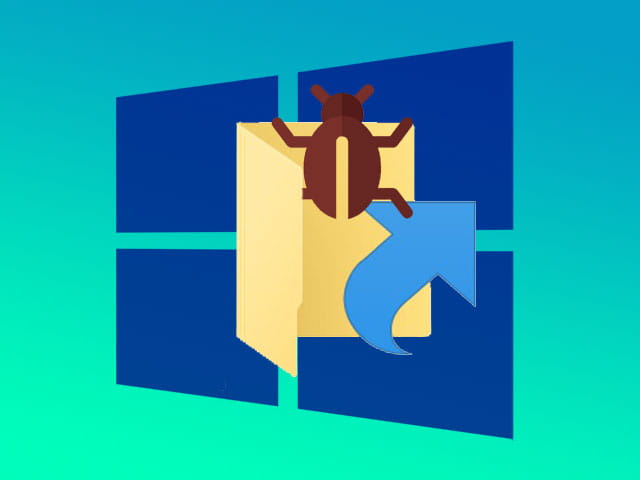
terima kasih bos
terimakasih work 100%
Terimakasih.